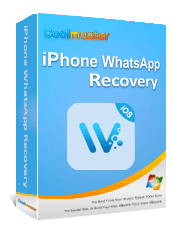새 장치에서 WhatsApp 채팅 기록을 복원하려고 할 때 "백업을 찾을 수 없습니다"라는 메시지가 표시되면 매우 실망스러울 수 있습니다. WhatsApp 백업 복원은 일반적으로 클라우드 백업 또는 로컬 백업에 의존하지만 WhatsApp에 백업이 없으면 확인해야 할 몇 가지 주요 요소가 있습니다. 이 문서에서는 이 문제가 발생하는 이유를 설명하고 WhatsApp 백업을 성공적으로 복원하는 데 도움이 되는 몇 가지 가능한 솔루션을 제공합니다.
WhatsApp 문제에서 발견된 백업 없음 문제를 해결하는 방법을 논의하기 전에 먼저 이 문제를 효과적으로 해결하려면 이 문제의 가능한 원인을 이해해야 합니다. 다음은 몇 가지 일반적인 이유입니다.
iPhone 사용자의 경우 WhatsApp 데이터를 복원할 때 백업이 발견되지 않으면 다음 해결 방법을 시도해 볼 수 있습니다.
WhatsApp에서 이 계정에 대한 백업을 찾을 수 없는 경우 가장 먼저 해야 할 일은 iCloud 백업 옵션을 활성화했는지 확인하는 것입니다. 이렇게 하려면 아래 단계를 따르세요.
1단계. iPhone의 "설정"으로 이동하여 "iCloud" 옵션을 선택합니다.
2단계. 그런 다음 "iCloud 백업" 설정을 찾아서 누릅니다. ( iCloud 백업이 영원히 걸리 나요?)
3단계. 꺼져 있으면 켜세요.

iCloud에는 WhatsApp 백업을 저장하려면 충분한 저장 공간이 필요합니다. 공간이 충분하지 않으면 백업 프로세스가 실패하여 백업 파일을 찾지 못할 수 있습니다. iCloud에 사용 가능한 공간이 충분한지 확인하는 것이 필수적인 단계입니다.
수행 방법은 다음과 같습니다.
1단계. iPhone에서 "설정" 앱을 열고 Apple ID 프로필을 탭합니다.
2단계. "iCloud" > "저장소 관리"를 선택합니다.
3단계. 현재 iCloud 저장 공간 상태를 확인하세요.

Step 4. 공간이 부족할 경우 불필요한 백업을 삭제 하거나 스토리지 요금제를 업그레이드할 수 있습니다.
시스템과 앱 간의 비호환성으로 인해 WhatsApp이 백업 파일을 읽지 못할 수 있습니다. iOS 와 WhatsApp을 모두 최신 상태로 유지하면 이러한 호환성 문제를 해결하는 데 도움이 될 수 있습니다.
단계는 다음과 같습니다.
1단계. iPhone에서 "설정" 앱 > "일반" > "소프트웨어 업데이트"를 엽니다. ( iPhone이 소프트웨어 업데이트에 멈췄나요 ?)
2단계. 사용 가능한 iOS 업데이트가 있는지 확인하세요. 그렇다면 다운로드하여 설치하십시오.

3단계. App Store로 이동하여 WhatsApp을 검색하고 업데이트가 있는지 확인하세요.
WhatsApp 데이터 파일에 문제가 있거나 캐시 충돌이 있는 경우 백업을 읽는 기능에 영향을 미칠 수 있습니다. WhatsApp을 다시 설치하면 손상된 파일이 삭제되고 앱이 백업을 다시 로드할 수 있습니다.
작동 방식은 다음과 같습니다.
1단계. WhatsApp 앱 아이콘을 길게 누른 다음 "앱 삭제"를 선택하여 제거합니다.
Step 2. App Store로 이동하여 WhatsApp을 검색한 후 다시 설치하세요.
Android 사용자의 경우 WhatsApp에 백업이 없으면 다음 단계에 따라 문제를 해결할 수 있습니다.
WhatsApp에서 백업 기능이 활성화되어 있는지 확인하세요. 자동 백업이 켜져 있지 않으면 백업 기록이 누락될 수 있습니다.
이렇게 하려면 아래 단계를 따르세요.
1단계. WhatsApp을 열고 오른쪽 상단에 있는 점 3개 메뉴를 탭하세요.
2단계. "설정" > "채팅" > "채팅 백업"을 선택합니다.
Step 3. "자동 백업"이 매일, 매주, 매월로 설정되어 있는지 확인하세요. 설정되지 않은 경우 수동으로 백업을 생성하세요.

WhatsApp은 백업을 복원할 때 자동으로 Google 드라이브 계정에 연결됩니다. 잘못된 Google 계정을 사용하는 경우 백업 파일을 찾을 수 없습니다. 성공적인 백업 검색을 위해 올바른 Google 계정에 로그인했는지 확인하세요.
단계는 다음과 같습니다.
1단계. WhatsApp을 열고 "설정" > "채팅" > "채팅 백업"으로 이동합니다.
Step 2. 현재 연결된 Google 계정이 백업 생성에 사용한 계정과 동일한지 확인하세요.
3단계. 계정이 일치하지 않으면 WhatsApp에서 로그아웃하고 올바른 Google 계정으로 전환한 후 다시 시도하세요.
Google Play 서비스는 WhatsApp 백업을 포함하여 Android 기기에서 많은 앱이 제대로 작동하는 데 필수적입니다. WhatsApp 백업을 찾을 수 없는 경우 Google Play 서비스가 설치되어 있는지 확인하세요.
Android 휴대폰의 가장 큰 특징 중 하나는 로컬 백업을 사용할 수 있는 옵션입니다. Google 드라이브에서 WhatsApp 백업을 찾을 수 없는 경우 대신 로컬 백업에서 복원해 볼 수 있습니다. 이 프로세스는 빠르고 간단하지만 백업이 이미 장치에 저장되어 있어야 한다는 점을 명심하세요.
로컬 백업에서 복원하려면 다음 단계를 따르십시오.
1단계. 파일 관리자를 열고 "/SDcard/WhatsApp/Databases" 또는 "Internal Storage/WhatsApp"로 이동합니다.
2단계. WhatsApp 백업 파일을 찾아 필요한 경우 이름을 바꿉니다.
3단계. WhatsApp을 다시 설치하여 백업을 복원합니다.

이전 솔루션으로 "WhatsApp 백업을 찾을 수 없음" 문제가 해결되지 않으면 WhatsApp 지원에 문의하여 추가 지원을 받아야 합니다. 문제에 대한 자세한 설명과 함께 전화번호, 이메일 주소를 제공할 준비를 하십시오.
그렇다면 "WhatsApp에서 백업을 찾을 수 없습니다"라는 좌절감에 작별을 고하고 싶으신가요? Coolmuster iPhone WhatsApp Recovery 는 iPhone 사용자를 위해 특별히 설계된 전문적인 WhatsApp 데이터 관리 도구입니다. 이 소프트웨어를 사용하면 WhatsApp 데이터를 컴퓨터에 쉽게 백업 하고 필요할 때 신속하게 복원할 수 있습니다.
Coolmuster iPhone WhatsApp 복구가 당신을 위해 무엇을 할 수 있습니까?
iPhone WhatsApp 복구를 사용하는 방법은 다음과 같습니다.
01 컴퓨터에서 이 도구를 다운로드하여 실행하고 " iOS 장치에서 복구"를 선택한 다음 USB 케이블을 사용하여 iPhone을 컴퓨터에 연결하십시오.

02 장치를 연결한 후 복구하려는 데이터 유형을 선택하고 "스캔 시작"을 클릭하세요.

03 파일을 미리 보고 백업하려는 파일을 선택하세요. 선택을 마친 후 "컴퓨터로 복구"를 클릭하여 WhatsApp 데이터를 컴퓨터에 저장하세요.

01 프로그램에서 "iTunes 백업 파일에서 복구"를 선택하세요. 원하는 백업 파일을 선택하고 "스캔 시작"을 클릭하십시오. 백업 파일을 찾을 수 없으면 "선택"을 클릭하여 수동으로 찾으십시오.

02 복원하려는 데이터 유형을 선택하고 "스캔 시작"을 클릭하십시오.

03 WhatsApp 파일을 미리 보고 복구하려는 파일을 선택하세요. 그런 다음 "컴퓨터로 복구"를 클릭하여 iTunes 백업에서 복원을 시작합니다.

비디오 튜토리얼:
WhatsApp에서 백업을 찾을 수 없다는 메시지가 표시되면 백업 옵션 활성화, 저장 공간 확인, 앱 업데이트 및 기타 방법을 통해 문제 해결을 시도해 볼 수 있습니다. 이러한 솔루션이 작동하지 않으면 백업 및 복구에 Coolmuster iPhone WhatsApp Recovery를 사용하여 데이터의 보안과 무결성을 보장하는 것이 좋습니다. 이 문서의 정보가 문제를 해결하고 중요한 데이터를 보호하는 데 도움이 되기를 바랍니다.
관련 기사:
[가이드 2024] iCloud에서 Android 로 WhatsApp 백업을 복원하는 방법
백업 없이 분실한 휴대폰에서 WhatsApp 메시지를 검색하는 방법은 무엇입니까?